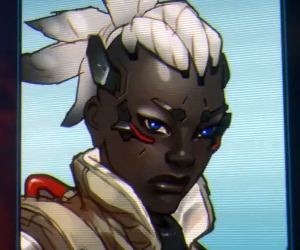አንዳንድ ጊዜ የ Yandex አሳሽ ተጠቃሚዎች የሚከተለው ስህተት ሊያጋጥማቸው ይችላል: "ተሰኪ ለመጫን አልተሳካም". ይህ በአብዛኛው ይህ የሚሆነው አንዳንድ የመገናኛ ብዙሃን ይዘቶች ለምሳሌ የቪዲዮ ወይም ፍላሽ ጨዋታ ለማባዛት በሚሞክር ነው.
በአብዛኛው, ይህ ስህተት የ Adobe Flash Player ተሰናክሎ ከሆነ, ግን ሁልጊዜ ዳግም አለመጫን ችግሩን ለመፍታት ይረዳል. በዚህ ሁኔታ ስህተቱን ለማስወገድ ሌሎች መንገዶችን መጠቀም ተገቢ ነው.
የስህተት ምክንያቶች: "ተሰኪውን መጫን አልተሳካም"
ይሄ ስህተት ለብዙ ምክንያቶች ሊከሰት ይችላል. በጣም የተለመዱት እነዚህ ናቸው
- በ flash ማጫወቻ ውስጥ ያለው ችግር;
- በተሸጎጠ ተሰኪ ውስጥ የተሸጎጠ ገጽን በመጫን ላይ;
- ጊዜው ያለፈበት የበይነመረብ አሳሽ ነው;
- ቫይረሶች እና ተንኮል አዘል ዌር:
- በስርዓተ ክወናው ውስጥ ያለ ስህተት.
በመቀጠል, እነዚህን እያንዳንዳቸውን ችግሮች ለማስወገድ የሚያስችሉ መንገዶችን እንገመግማለን.
የፍላሽ ማጫወቻ ችግር
ፈጣን-ማጫወቻ ወደ ቅርብ ጊዜው ስሪት ያዘምኑ
ቀደም ሲል እንደጠቀስነው, ፍላሽ አጫዋችን ወይም ውጫዊ ስሪት መውጣቱ ወደ አሳሹ ስህተት መስጠትን ሊያመራ ይችላል. በዚህ አጋጣሚ ሁሉም ነገር በቀላሉ ይስተካከላል - ተሰኪውን በማዘመን. ከታች ባለው ማገናኛ ላይ በእኛ ሌላ ጽሑፍ ላይ እንዴት በድጋሚ መጫን እንደሚችሉ መመሪያዎችን ያገኛሉ.
ተጨማሪ ዝርዝሮች: በ Yandex አሳሽ ውስጥ አዶቤ ፍላሽ ማጫዎቻን እንዴት ማዘመን እንደሚቻል
ተሰኪን አንቃ
በአንዳንድ አጋጣሚዎች ፕለጊን በቀላሉ ለሚከተሉት ምክንያቶች ሊጀምር አይችልም - ጠፍቷል. ምናልባትም, ከተሳካ በኋላ, መጀመር አይችልም እና አሁን በእጅ እራስዎ ማብራት አለብዎት.
- በፍለጋ አሞሌ ውስጥ የሚከተለውን አድራሻ ይተይቡ:
አሳሽ: // ተሰኪዎች - በቁልፍ ሰሌዳው ላይ Enter ን ይጫኑ.
- ከአካል ጉዳተኛው አዶቤ ፍላሽ ማጫወቻ ጎን ቀጥሎ "አንቃ".

- አንድ ምልክት "ሁልጊዜ አሂድ"- ይህ ከጥቃቱ በኋላ አጫዋቹን በራስ-ሰር ለመቀጠል ይረዳል.

ተሰኪ ግጭት
ከ Adobe Flash Player ቀጥሎ የቀረበ ጽሁፍ ካዩ(2 ፋይሎች)", እና ሁለቱም እየሰሩ ያሉት, ተሰኪውን ለማቆም ምክንያት የሚሆኑት በእነዚህ ሁለት ፋይሎች መካከል ግጭት ሊሆን ይችላል.ይህ ይህ እንደሆነ ለማወቅ, የሚከተሉትን ያድርጉ:
- "ተጨማሪ ያንብቡ".

- በ Adobe Flash Player ውስጥ ክፍሉን ያግኙ እና የመጀመሪያውን ፕለጊን ያሰናክሉ.

- ችግሩን እንደገና መጫን እና የ flash ይዘት እየተጫነ መሆኑን ይመልከቱ.
- ካልሆነ ተሰኪዎች ወዳለው ገጽ ይመለሱ, የተሰናከለ ተሰኪን ያንቁ እና ሁለተኛውን ፋይል ያጥፉ. ከዚያ በኋላ የተፈለገውን ትር እንደገና ይጫኑ.

- ይህ ካልሰራ, ሁለቱንም ተሰኪዎች መልሰው ያበሩ.
ሌሎች መፍትሄዎች
ችግሩ በአንድ ጣቢያ ላይ ሲቀጥል, በሌላ አሳሽ ለመክፈት ይሞክሩ. በተለየ አሳሾች ላይ የ flash ይዘት አለመኖር አለመቻሉን ሊያመለክት ይችላል:
- በጣቢያው ጎን ላይ ግርፋት.
- ልክ ያልሆነ የፍላሽ ማጫወቻ.
ከዚህ ፕለጊን እንዳይሰራ የሚከለክሉ ሌሎች የተለመዱ ምክንያቶችን የሚያብራራውን ከዚህ በታች ያለውን ርዕስ እንዲያነቡ እንመክራለን.
ተጨማሪ ዝርዝሮች: አዶቤ ፍላሽ ማጫወቻ በአሳሹ ውስጥ ካልሰራ ምን ማድረግ አለበት
መሸጎጫ እና ኩኪዎችን አጽዳ
ይህ ከተሰቀለው በኋላ ለመጀመሪያ ጊዜ ተሰኪው ከተሰናከለ በኋላ, በዚህ ቅጽ ላይ ባለው መሸጎጫ ውስጥ ተቀምጧል. ስለዚህ, ዝማኔውን ካዘመነ ወይም ካነቃ በኋላ, ይዘቱ አሁንም አይጫንም. በአጭር አነጋገር ገጹ በመጫኛው ላይ ተጭኖ ነው ምንም ለውጦች. በዚህ አጋጣሚ, መሸጎጫውን እና አስፈላጊ ከሆነ ኩኪዎችን ማጽዳት ያስፈልግዎታል.
- ምናሌውን ይጫኑ እና "ቅንብሮች".

- ከገጹ ግርጌ ላይ "የላቁ ቅንብሮችን አሳይ".

- በ "የግል ውሂብ"ይምረጡ"የወረደን ታሪክ አጽዳ".

- ጊዜውን ያዘጋጁ "ሁሉም ጊዜ".

- ከ "የተሸጎጡ ፋይሎች"እና"ኩኪዎች እና ሌሎች የውሂብ ጣቢያዎች እና ሞጁሎች"የቀሩት መዥገሮች ሊወገዱ ይችላሉ.

- "ታሪክ አጽዳ".

የአሳሽ አዘምን
Yandex.Browser ሁልጊዜ በራስ ሰር ይዘምናል, ነገር ግን እራሱን ማዘመን የማይችልበት ምክንያት ካለ, እራስዎ ማድረግ ያስፈልግዎታል. ስለ ተለየ ጽሑፍ ስለዚህ ጉዳይ ጽፈው ነበር.
ተጨማሪ ዝርዝሮች: የ Yandex አሳሽን እንዴት እንደሚዘምኑ
ለማሻሻል ካልቻልን, የድር አሳሹን ዳግም እንዲጭኑት እንመክራለን, ነገር ግን ከዚህ በታች ያሉትን ጽሑፎች በመከተል በትክክል ያደርጉታል.
ተጨማሪ ዝርዝሮች: እንዴት ከ Yandex አሳሽ ሙሉ በሙሉ ከእርስዎ ኮምፒተርን መሰረዝ እንደሚቻል
በተጨማሪ ይመልከቱ የ Yandex አሳሽ እንዴት እንደሚጫን
የቫይረስ መወገድ
አብዛኛው ጊዜ ተንኮል አዘል ዌር በኮምፒዩተርዎ ላይ የተጫኑ በጣም ተወዳጅ ፕሮግራሞችን ተጽዕኖ ያመጣል. ለምሳሌ, ቫይረሶች በ Adobe Flash Player ተግባር ውስጥ ጣልቃ ይገባሉ ወይም ሙሉ ለሙሉ ያግዱ, በዚህም ምክንያት ቪዲዮ ማሳየት አይችልም. ፒሲዎን በፀረ-ቫይረስ ይቃኙ, እና ካልሆነ ነጻውን የ Dr.Web CureIt ስካነር ይጠቀሙ. አደገኛ ፕሮግራሞችን ለማግኘት እና ከስርዓቱ ውስጥ ለማስወገድ ይረዳል.
Dr.Web Cure ጠቃሚ መገልገያ አውርድ
የስርዓት መልሶ ማግኛ
ማንኛውም ሶፍትዌር ወይም የስርዓቱን አሠራር የሚያስተጓጉል አንዳንድ ድርጊቶችን ከተዘገበ በኋላ ስህተት መኖሩን ካስተዋሉ, ወደ ስርአተ-ምል-ዘዴ መሄድ ይችላሉ. ሌሎች ምክሮች እናንተን ካልረዳዎት ማድረግ ጥሩ ነው.
- ክፈት "የቁጥጥር ፓነል".
- በላይኛው ቀኝ ጥግ ላይ "ትንሽ አዶዎች"እና"መልሶ ማግኘት".

- "System Restore ን ጀምር".

- አስፈላጊ ከሆነ ከ "ሌላ የመጠባበቂያ ነጥቦችን አሳይ".

- የመልሶ ማግኛ ነጥቡን የፈጠረበት ቀን ላይ በማተኮር, በአሳሹ ምንም ችግሮች ሳይኖሩ ሲቀር አንዱን ይምረጡ.
- "ቀጣይ"እና የስርዓት መልሶ ማግኛን ቀጥል.
ተጨማሪ ዝርዝሮች: የስርዓት እነበረበት መመለስ እንዴት እንደሚሰራ
ከሂደቱ በኋላ ስርዓቱ ወደ ተመረጠው የጊዜ ገደብ ይመለሳል. የተጠቃሚው ውሂብ ላይ ተጽዕኖ አይኖረውም, ነገር ግን እርስዎ መልሰው ከተጠቀሙበት ቀን ጀምሮ የተደረጉ የተለያዩ የስርዓት ቅንብሮች እና ለውጦች ወደ ቀዳሚው ሁኔታ ይመለሳሉ.
እነዚህ ምክሮች በ Yandex አሳሽ ውስጥ ተሰኪውን ከመጫን ጋር የተዛመደውን ስህተት ለማስወገድ ቢረዱ ደስ ይለናል.